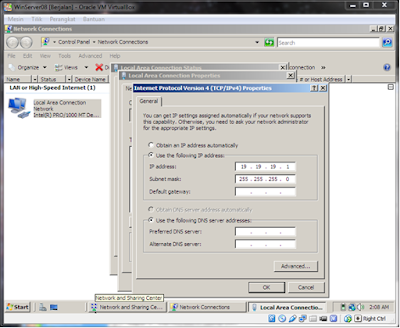TUJUAN :
A. Mengerti sejarah dari
windows server 2008
B.
Mengerti sejarah dari windows 7
C.
Mengetahui spesifikasi minimal dan recommended untuk windows
server 2008
D. Mengetahui spesifikasi
minimal dan recommended untuk windows 7 client
KONSEP DASAR :
A.
Sejarah Windows Server 2008
Windows Server 2008, adalah sebuah versi baru Windows Server,
yang dijadwalkan untuk dirilis pada tanggal 27 Februari 2008. Pada saat
pengembangannya, Windows Server memiliki nama kode "Windows Server
Codenamed Longhorn." Windows Server 2008 dibangun di atas beberapa
keunggulan teknologi dan keamanan yang pada awalnya diperkenalkan dengan
Windows Vista, dan ditujukan agar bisa lebih modular secara signifikan,
ketimbang pendahulunya, Windows Server 2003.
B.
Pengertian dan sejarah Windows 7
Windows 7 diliris pertama kali pada tanggal 22 Oktober 2009,
dirilis 3 tahun setelah Windows Vista. Pada mulanya, versi Windows ini
sebelumnya dikenal dengan sebutan Blackcomb yang direncanakan sebagai pengganti
Windows XP dan Windows Server 2003, namus rilis sementara diberi kode Longhorn
atau Windows vista yang di umumkan tahun 2003, menunda pengembangan Blackcomb
Pada
pertengahan 2003, Longhorng menemukan kelemahan system operasi Windows dengan
cepat, lalu Microsoft mengganti prioritas pengembangan. Blackcomb di ubah
namanya di Wina pada awal 2006 dan menjadi Windows 7 di tahun 2007, dan Windows
7 ini rilisan terbaru dari Microsoft Windows.
Tidak
seperti pendahulunya yang memperkenalkan sejumlah besar fitur baru, Windows 7
ini dimaksudkan untuk menjadi sebuah upgrade, lebih dipusatkan untuk menambah
fitur Windows. Sama seperti Windows Vista, Windows 7 juga terdiri dari 6 edisi,
yaitu: Windows 7 Starter, Windows 7 Home Basic, Windows 7 Home Premium, Windows
7 Professional, Windows 7 Ultimate, Windows 7 Enterprise.
- SPESIFIKASI HARDWARE MINIMAL DAN RECOMMENDED UNTUK WINDOWS SERVER 2008
Edisi
|
Processor
|
Memori
|
Harddisk
|
Web
|
Min : 1 Ghz
|
Min : 1 GB
|
Min : 10 GB
|
Rec : 2 Ghz keatas
|
Rec : 2 GB keatas
|
Rec : 40 GB keatas
|
Standard
|
Min : 1 Ghz
|
Min : 1 GB
|
Min : 10 GB
|
Rec : 2 Ghz keatas
|
Rec : 2 Ghz keatas
|
Rec : 40 GB keatas
|
Enterprise
|
Min : 1 Ghz
|
Min : 1 GB
|
Min : 10 GB
|
Rec : 2 Ghz keatas
|
Rec : 2 GB keatas
|
Rec : 40 GB keatas
|
Datacenter
|
Min : 1 Ghz
|
Min : 1 GB
|
Min : 10 GB
|
Rec : > 2 Ghz
|
Rec : 2 GB keatas
|
Rec : 40 GB keatas
|
Standard Server Core
|
Min : 256 Mhz
|
Min : 500 MB
|
Min : 8 GB
|
Rec : > 1.5 Ghz
|
Rec : > 1 GB
|
Rec : > 30 GB
|
Enterprise
Server Core
|
Min : 256 Mhz
|
Min : 500 MB
|
Min : 8 GB
|
Rec : > 1.5 Ghz
|
Rec : > 1 GB
|
Rec : > 30 GB
|
Datacenter
Server Core
|
Min : 256 Mhz
|
Min : 500 MB
|
Min : 8 GB
|
Rec : > 1.5 Ghz
|
Rec : > 1 GB
|
Rec : > 30 GB
|
-
SPESIFIKASI HARDWARE MINIMAL DAN
RECOMMENDED UNTUK WINDOWS 7
Edisi
|
Processor
|
Memori
|
Harddisk
|
Windows 7
|
Min :1
GHz
(32
bit atau
64 bit)
|
RAM 1 GB untuk 32-bit dan RAM 2 GB untuk 64-bit.
|
15 GB untuk 32-bt dan 20 GB untuk
64-bit
|
Rec :
> 1 Ghz
|
> 2 GB
|
> 20 GB
|
- SPESIFIKASI SOFTWARE UNTUK WINDOWS
SERVER DAN WINDOWS 7
Sofware yang dibutuhkan oleh Windows Server :
1.
File Server.
2.
Database Server.
3.
Printer Server.
4.
Administrationand Management Server.
5.
Web Server.
6.
DHCP Server.
7.
Wide Area Information Server (WAIS).
8.
Mail Server.
9.
Terminal Server.
Software yang dibutuhkan oleh Windows 7 :
1)
Adobe Reader.
2)
Adobe Flashplayer.
3)
WinRar/WinZip.
4)
Microsoft Office.
5)
Antivirus.
6)
Tuneup Utillities.
7)
Web Browser.
8)
VLC Media Player.
9)
Nero.
KESIMPULAN
Dapat
di simpulkan, apa saja yang termasuk kedalam aplikasi software dan mana yang
termasuk hardware dalam Windows Server 2008 dan Windows 7 termasuk spesifikasi
nya.